
अंतिम बार अद्यतन किया गया

एंड्रॉइड फोन पर Spotify सुनते समय, आप इसे लॉक स्क्रीन के माध्यम से नियंत्रित करना चाह सकते हैं। यह मार्गदर्शिका आपको दिखाएगी कि कैसे।
क्या आपको अपने Android लॉक स्क्रीन पर Spotify के प्रदर्शित न होने की समस्या आ रही है?
Spotify को आपकी स्क्रीन लॉक के साथ खेलना जारी रखना चाहिए, आपके लिए अपने वर्तमान संगीत को चलाने, रोकने या छोड़ने के लिए एक नियंत्रण कक्ष विजेट प्रदर्शित करना चाहिए। यदि आप इस पैनल को नहीं देख पा रहे हैं, तो आप नुकसान में हैं।
सौभाग्य से, हमारे पास कुछ सुधार हैं जिन्हें आप Android लॉक स्क्रीन पर Spotify प्राप्त करने का प्रयास कर सकते हैं। यह मार्गदर्शिका आपको बताएगी कि आगे क्या करना है।
Spotify से लॉग आउट करें
आपके द्वारा शुरू किए जा सकने वाले बुनियादी सुधारों में से एक है लॉग आउट करना और अपने फ़ोन पर Spotify में वापस जाना।
Spotify से लॉग आउट करने और वापस साइन इन करने के लिए:
- अपने फ़ोन पर Spotify लॉन्च करें और यदि आप पहले से नहीं हैं तो लॉग इन करें।
- थपथपाएं गियर निशान ऊपरी-दाएँ कोने में।
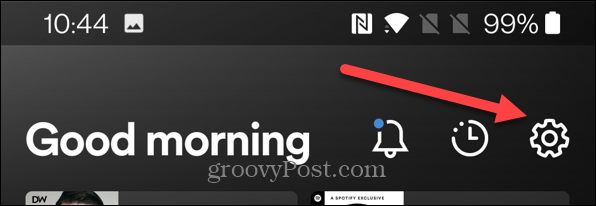
- निम्न स्क्रीन पर नीचे स्क्रॉल करें और टैप करें लॉग आउट.
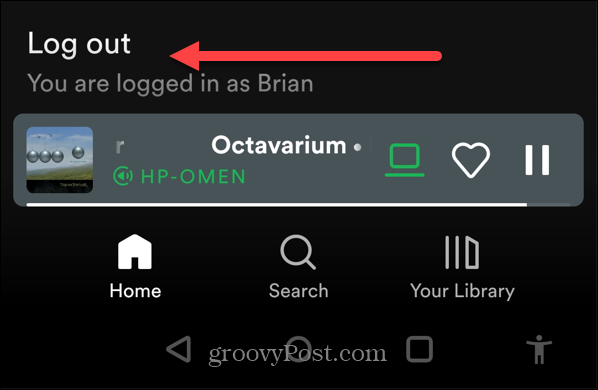
- सामान्य रूप से लॉग इन करें और देखें कि Spotify विजेट लॉक स्क्रीन पर काम करता है या नहीं।
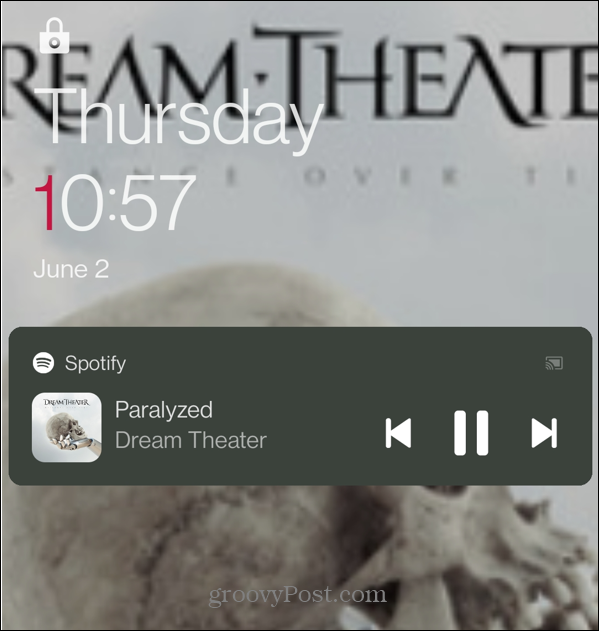
अपने Android फ़ोन को पुनरारंभ करें
एक और सीधी कार्रवाई जो आप कर सकते हैं वह है अपने फोन को रीस्टार्ट करना। ऐसा करने से Spotify के साथ कैशे और संभावित रूप से परस्पर विरोधी ऐप्स साफ़ हो जाएंगे। यह प्रत्येक फोन के लिए भिन्न होता है लेकिन आमतौर पर पावर बटन और वॉल्यूम बटनों में से एक को दबाकर किया जाता है।
आपके डिवाइस के आधार पर, आपको कुछ सेकंड के लिए पावर बटन को दबाए रखना पड़ सकता है।
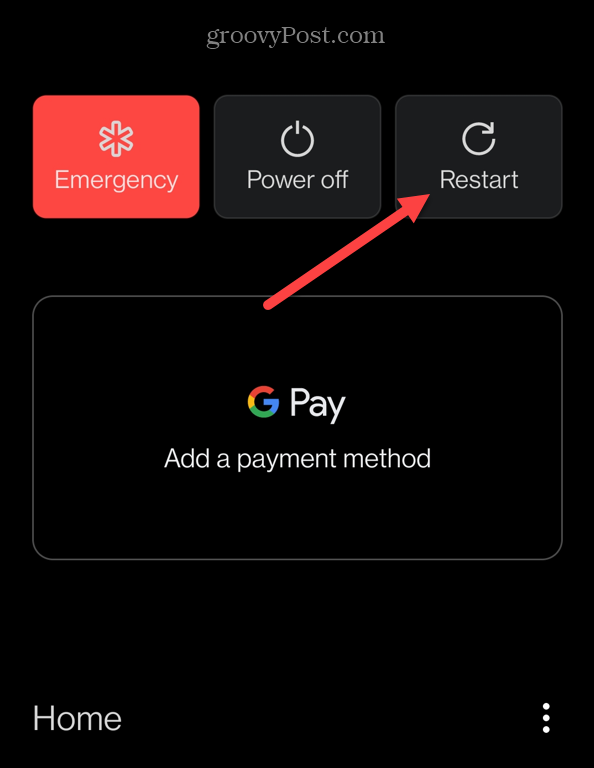
जब पावर विकल्प दिखाई दें, तो फ़ोन को पुनरारंभ करने के विकल्प पर टैप करें। यह एक नई शुरुआत प्रदान कर सकता है और Android लॉक स्क्रीन पर Spotify प्राप्त कर सकता है।
अपनी Spotify अधिसूचना सेटिंग जांचें
जब आप Spotify ऐप (उस मामले के लिए कोई भी ऐप) इंस्टॉल करते हैं, तो यह नोटिफिकेशन सेटिंग्स के साथ आता है। सेटिंग्स तय करती हैं कि फोन लॉक होने पर क्या होता है।
Spotify अधिसूचना सेटिंग्स की जाँच करने से Android लॉक स्क्रीन पर Spotify प्राप्त हो सकता है।
Android पर अपने Spotify नोटिफ़िकेशन देखने के लिए:
- सेटिंग्स खोलें और टैप करें सूचनाएं और स्थिति — यह भी हो सकता है ऐप्स और सूचनाएं.
- सुनिश्चित करें कि Spotify के लिए सूचनाएं टॉगल की गई हैं पर.
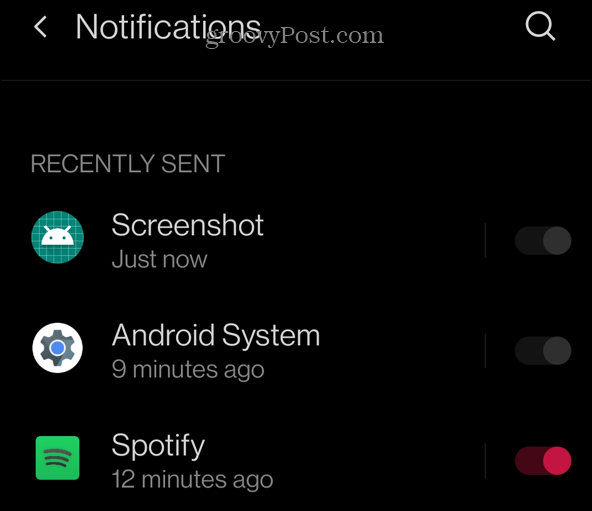
- चुनना लॉक स्क्रीन पर अधिसूचना.
- जब लॉकस्क्रीन पर सूचनाएं संदेश प्रकट होता है, सुनिश्चित करें वार्तालाप दिखाएं, डिफ़ॉल्ट, और मौन की जाँच कर ली गयी है।
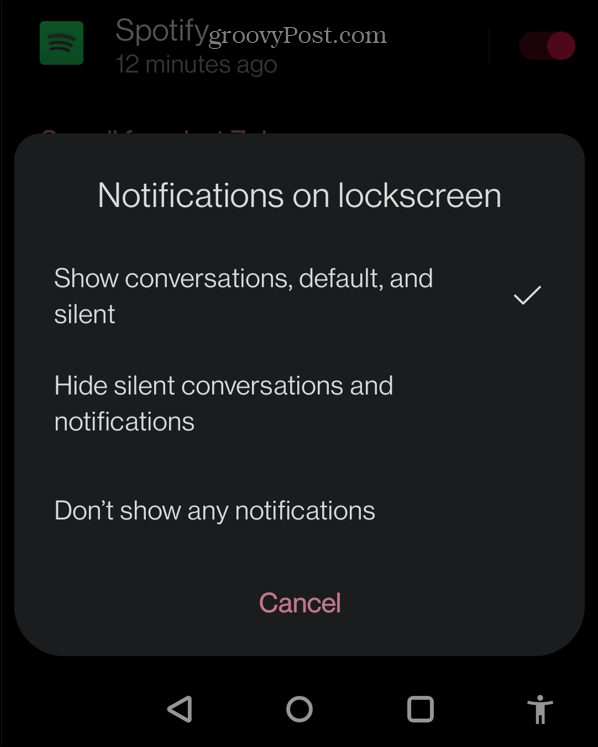
- में ऐप्स और सूचनाएं अनुभाग, सत्यापित करें कि सभी टॉगल स्विच सक्षम हैं।
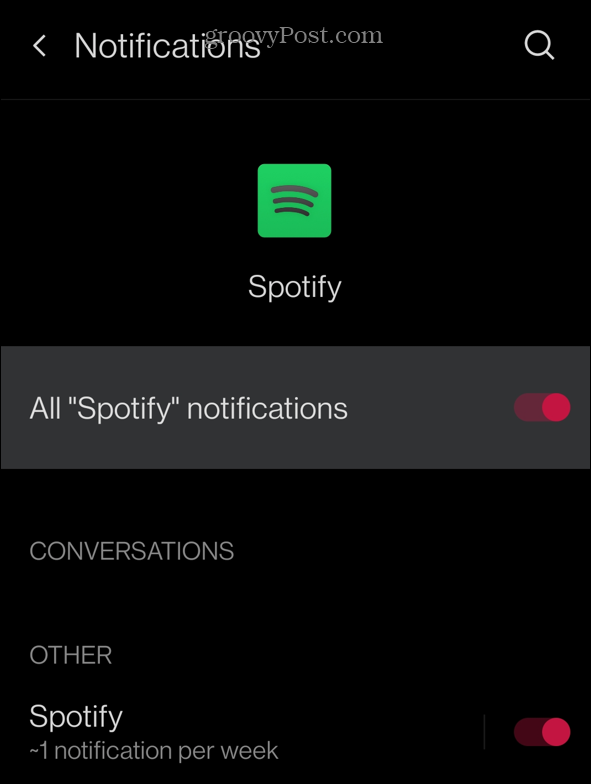
Android पर पावर सेविंग मोड चेक करें
एंड्रॉइड पर पावर सेविंग मोड तब तक आसान होता है जब तक कि यह ऐप्स के सही तरीके से काम करने के रास्ते में न आ जाए। यह ऐप्स को बहुत अधिक संसाधनों का उपभोग करने से रोक सकता है। हालाँकि, इसे Spotify के लिए बंद करने से यह लॉक स्क्रीन पर दिखाई न देने से ठीक हो सकता है।
Android पर पावर सेविंग मोड चेक करने के लिए:
- खुला हुआ समायोजन और टैप करें बैटरी विकल्प। यह के रूप में प्रकट हो सकता है बैटरी और प्रदर्शन कुछ फोन पर।
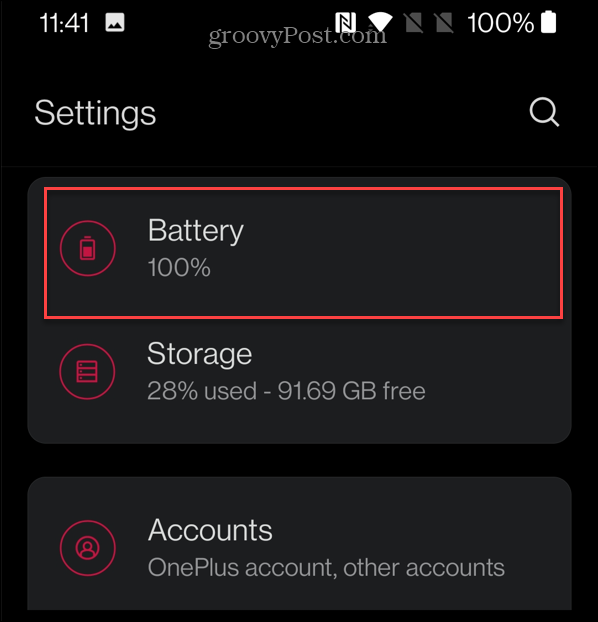
- नल बैटरी अनुकूलन मेनू से।
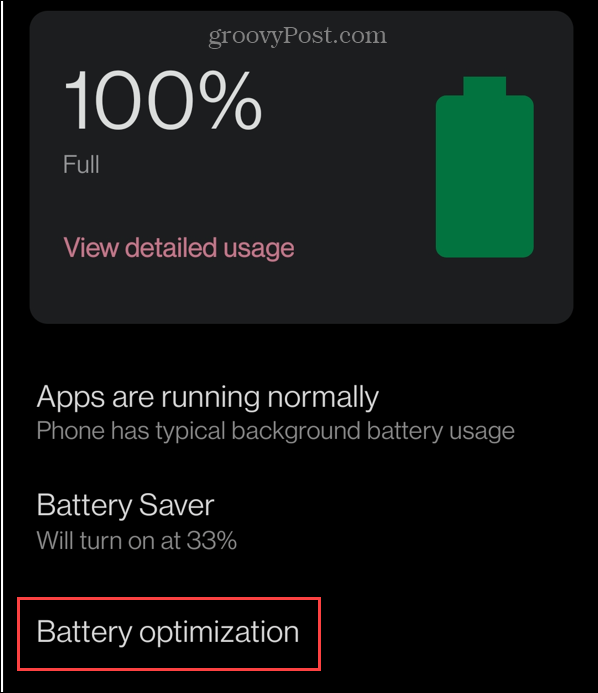
- सूची को नीचे स्क्रॉल करें और चुनें Spotify.
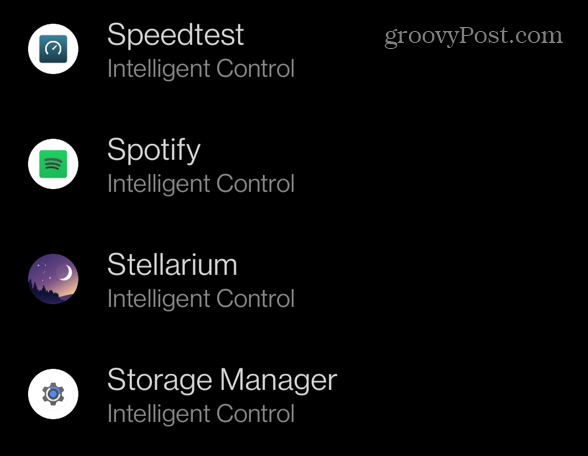
- स्क्रीन पर विकल्पों में से, चुनें अनुकूलित न करें. ध्यान दें कि इसे सेट करने से बैटरी का अधिक उपयोग होगा। हालाँकि, यह Spotify को Android लॉक स्क्रीन पर प्रदर्शित नहीं होने को ठीक कर सकता है।
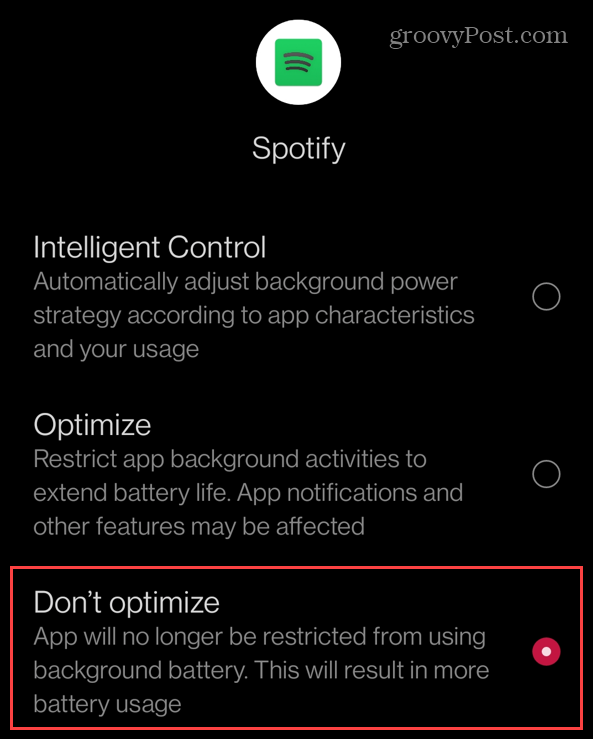
Spotify को पुनर्स्थापित करें
यदि उपरोक्त विकल्प काम नहीं करते हैं, तो यह Spotify की भ्रष्ट स्थापना के कारण हो सकता है। इसके बजाय, आपको इसे ठीक करने के लिए Spotify ऐप को अनइंस्टॉल और रीइंस्टॉल करना होगा।
Android पर Spotify को फिर से स्थापित करने के लिए:
- खुला हुआ समायोजन और टैप ऐप्स और सूचनाएं (या इंस्टॉल किए गए ऐप्स).
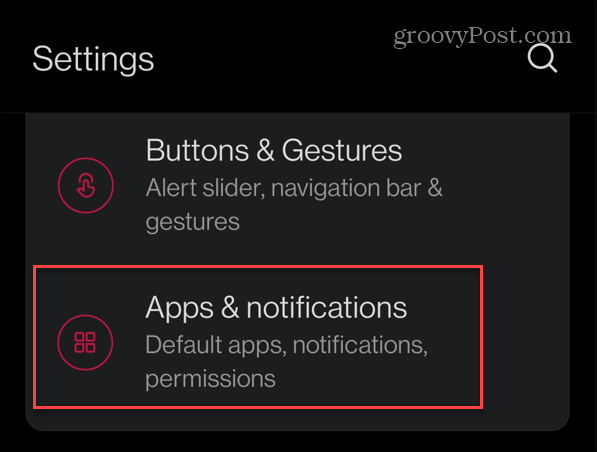
- पर थपथपाना Spotify सूची से।
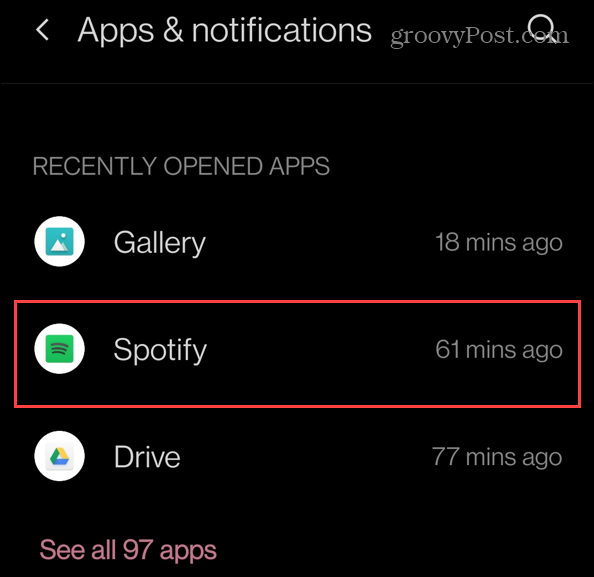
- पर अनुप्रयोग की जानकारी स्क्रीन, टैप करें जबर्दस्ती बंद करें बटन। यह ऐप से सभी कैश्ड डेटा को साफ़ कर देना चाहिए।
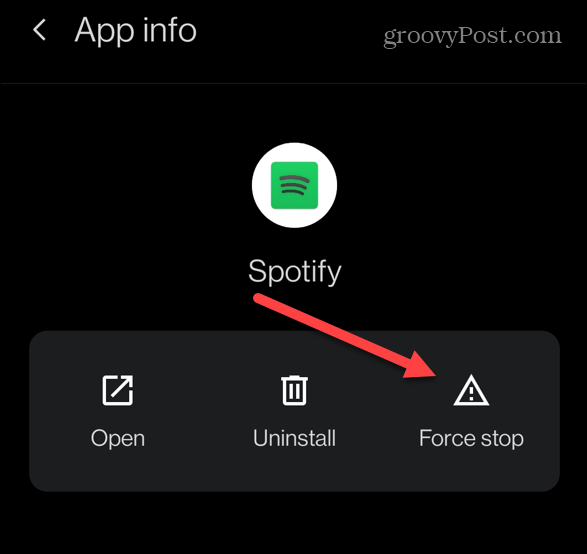
- जब सत्यापन संदेश यह पूछे कि क्या आप ऐप को बलपूर्वक रोकना चाहते हैं, तो टैप करें ठीक है.
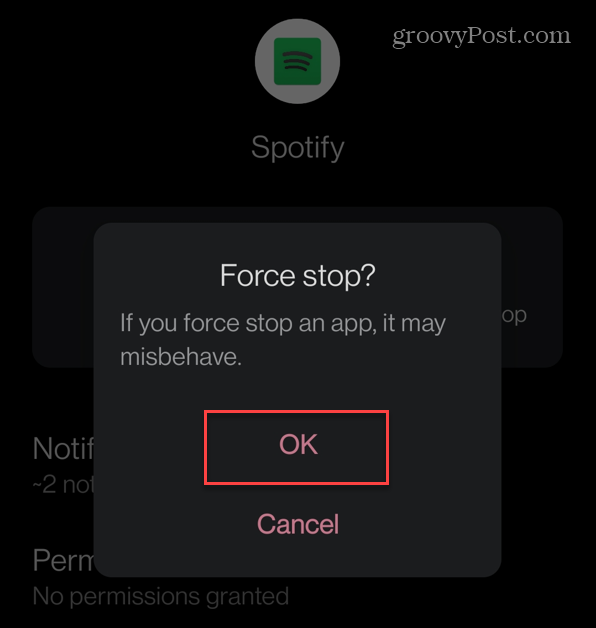
- होम स्क्रीन पर वापस जाएं, लंबे समय तक दबाएं स्पॉटिफाई आइकन, और टैप करें स्थापना रद्द करें विकल्प।
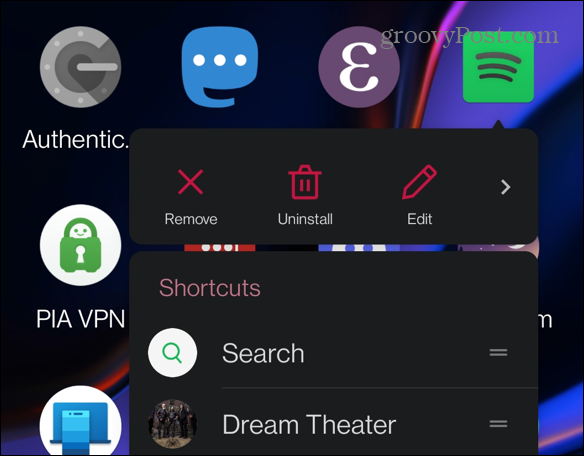
- जब सत्यापन संदेश दिखाई दे, तो टैप करें ठीक है.
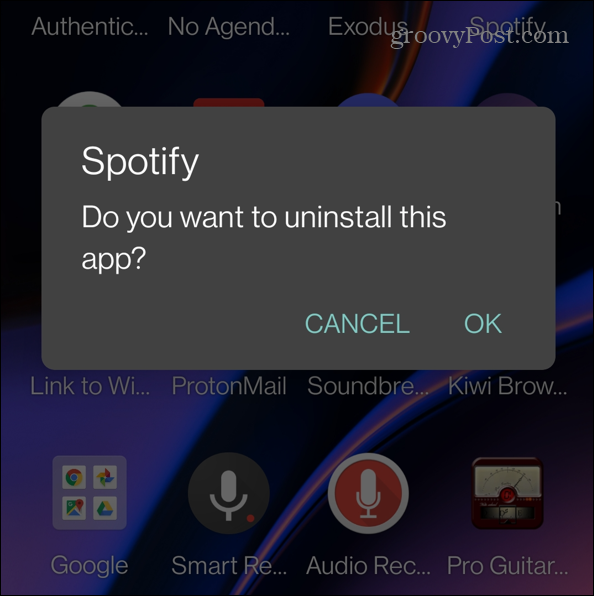
- Spotify को हटाकर, इंस्टॉल करें Spotify का नवीनतम संस्करण गूगल प्ले स्टोर से।
- उसके बाद, Spotify आपकी लॉक स्क्रीन पर दिखाई देना चाहिए।
Spotify मुद्दों को ठीक करना
यदि आप Android लॉक स्क्रीन पर Spotify प्राप्त नहीं कर सकते हैं, तो ऊपर दिए गए समस्या निवारण चरणों का उपयोग करके इसे फिर से काम करना चाहिए। अपने होम स्क्रीन पर Spotify विजेट होने से ऐप को खोले बिना ही अपने संगीत को नियंत्रित करना आसान हो जाता है।
Spotify एक उत्कृष्ट संगीत स्ट्रीमिंग सेवा है, लेकिन इसमें समस्याएँ हो सकती हैं। उदाहरण के लिए, आपको आवश्यकता हो सकती है Spotify फेरबदल को ठीक करें काम नहीं कर रहा है. आप फिक्सिंग के बारे में भी पढ़ना चाहेंगे Spotify वर्तमान गीत नहीं चला रहा है. आप. के बारे में भी पढ़ सकते हैं Spotify के रुकने पर 9 ठीक करता है.
मैक पर आंतरिक ऑडियो के साथ अपनी स्क्रीन कैसे रिकॉर्ड करें
Mac पर नेटिव स्क्रीन रिकॉर्डिंग केवल आपके माइक्रोफ़ोन से ऑडियो उठाएगी। यदि आप अन्य आंतरिक ध्वनियों को रिकॉर्ड करना चाहते हैं, तो अनुसरण करें...
अपनी विंडोज 11 उत्पाद कुंजी कैसे खोजें
यदि आपको अपनी विंडोज 11 उत्पाद कुंजी को स्थानांतरित करने की आवश्यकता है या ओएस की एक साफ स्थापना करने के लिए बस इसकी आवश्यकता है,...
Google क्रोम कैश, कुकीज़ और ब्राउज़िंग इतिहास को कैसे साफ़ करें
Chrome आपके ब्राउज़र के प्रदर्शन को ऑनलाइन अनुकूलित करने के लिए आपके ब्राउज़िंग इतिहास, कैशे और कुकीज़ को संग्रहीत करने का एक उत्कृष्ट कार्य करता है। उसका तरीका है...
इन-स्टोर मूल्य मिलान: स्टोर में खरीदारी करते समय ऑनलाइन मूल्य कैसे प्राप्त करें
इन-स्टोर खरीदने का मतलब यह नहीं है कि आपको अधिक कीमत चुकानी होगी। मूल्य-मिलान गारंटी के लिए धन्यवाद, आप खरीदारी करते समय ऑनलाइन छूट प्राप्त कर सकते हैं ...

